Introduzione
Passare il sistema operativo Windows alla modalità scura può migliorare significativamente la tua esperienza informatica. La modalità scura non solo riduce l’abbagliamento, rendendo il tempo trascorso davanti allo schermo più facile per gli occhi, ma si dimostra anche benefica in ambienti con poca luce. Che tu stia usando Windows 10 o 11, il processo di attivazione della modalità scura è piuttosto semplice. Questa guida ti guiderà attraverso i passaggi per attivare la modalità scura su entrambe le versioni, insieme a personalizzazioni e suggerimenti per la risoluzione dei problemi di eventuali problemi. Con istruzioni chiare e intuizioni inestimabili, potrai presto goderti un’interfaccia elegante, personalizzata e amica degli occhi.
Vantaggi dell’Utilizzo della Modalità Scura
La modalità scura offre diversi vantaggi che migliorano l’interazione dell’utente. Il suo principale vantaggio è la riduzione dell’affaticamento visivo, fondamentale per un uso prolungato del computer. Diminuendo l’esposizione alla luce intensa, riduce il rischio di affaticamento digitale della vista, rendendo più confortevole la navigazione notturna. Inoltre, la modalità scura può portare a risparmi energetici, in particolare su display OLED dove i pixel neri sono spenti, conservando la durata della batteria. Un’estetica a tema scuro appare anche moderna e può migliorare la comprensione della lettura concentrando l’attenzione sul contenuto anziché su sfondi luminosi.
Abilitare la Modalità Scura su Windows 11
Guida Passo-Passo con Immagini
- Apri le Impostazioni: Fai clic sul pulsante Start o premi il tasto Windows, poi seleziona ‘Impostazioni’ dal menu di avvio.
- Seleziona Personalizzazione: Nella finestra delle Impostazioni, scegli ‘Personalizzazione’ nella barra laterale sinistra.
- Scegli Colori: All’interno di Personalizzazione, fai clic su ‘Colori’.
- Seleziona Modalità Scura: Nel menu a discesa ‘Scegli il tuo colore’, seleziona ‘Scuro’. Il sistema passerà immediatamente alla modalità scura.
Le guide visive possono essere particolarmente utili qui. Gli screenshot per ciascun passaggio potrebbero fornire chiarezza, permettendo agli utenti di seguire facilmente.
Navigare nel Menu Impostazioni
Navigare nelle impostazioni di Windows 11 comporta l’accesso ad aree chiave. Inizia concentrandoti su ‘Personalizzazione.’ In questa sezione, puoi regolare schemi di colori e altri aspetti dell’interfaccia visiva. Modificando le impostazioni qui si assicura coerenza su tutto il sistema, influenzando la barra delle applicazioni, le app di sistema e il menu delle impostazioni allo stesso modo.
Abilitare la Modalità Scura su Windows 10
Passaggi Istruttivi Dettagliati
- Accedi alle Impostazioni: Apri il menu Start e fai clic sull’icona ‘Impostazioni’.
- Vai a Personalizzazione: Scegli ‘Personalizzazione’ tra le opzioni.
- Seleziona Colori: Naviga alla scheda ‘Colori’.
- Abilita Modalità Scura: Scorri fino a ‘Scegli la modalità app predefinita’ e seleziona ‘Scuro’.
Questi passaggi trasformeranno l’interfaccia utente di Windows 10, rispondendo alla tua preferenza per un ambiente di lavoro visivamente comodo.
Opzioni di Personalizzazione
Windows 10 offre varie opzioni per modificare la modalità scura a tuo piacimento. Oltre alla modalità scura a livello di sistema, considera impostazioni aggiuntive come colori di accento o impostazioni di contrasto elevato per un’esperienza visiva più sorprendente. Personalizza l’intensità sperimentando nel menu ‘Colori’ per adattarla perfettamente al tuo stile.
Personalizzare le Impostazioni della Modalità Scura
Regolare i Temi di Sistema
Windows offre maggiori personalizzazioni attraverso i temi di sistema nella sezione ‘Tema’ sotto ‘Personalizzazione.’ Puoi scegliere tra temi predefiniti o creare un tema personalizzato che si allinea con le estetiche della modalità scura. Questa versatilità aiuta a sostenere l’uniformità della modalità scura, permettendo al contempo che gli elementi stilistici personali si distinguano.
Personalizzare le Impostazioni delle App
Le singole app a volte hanno impostazioni di modalità scura distinte che richiedono un’attivazione separata. Ad esempio, regola manualmente il tema in applicazioni come Microsoft Word all’interno delle loro impostazioni specifiche. Ciò assicura che le tue app utilizzate di frequente mantengano un’estetica scura uniforme, offrendo un’esperienza perfettamente integrata.
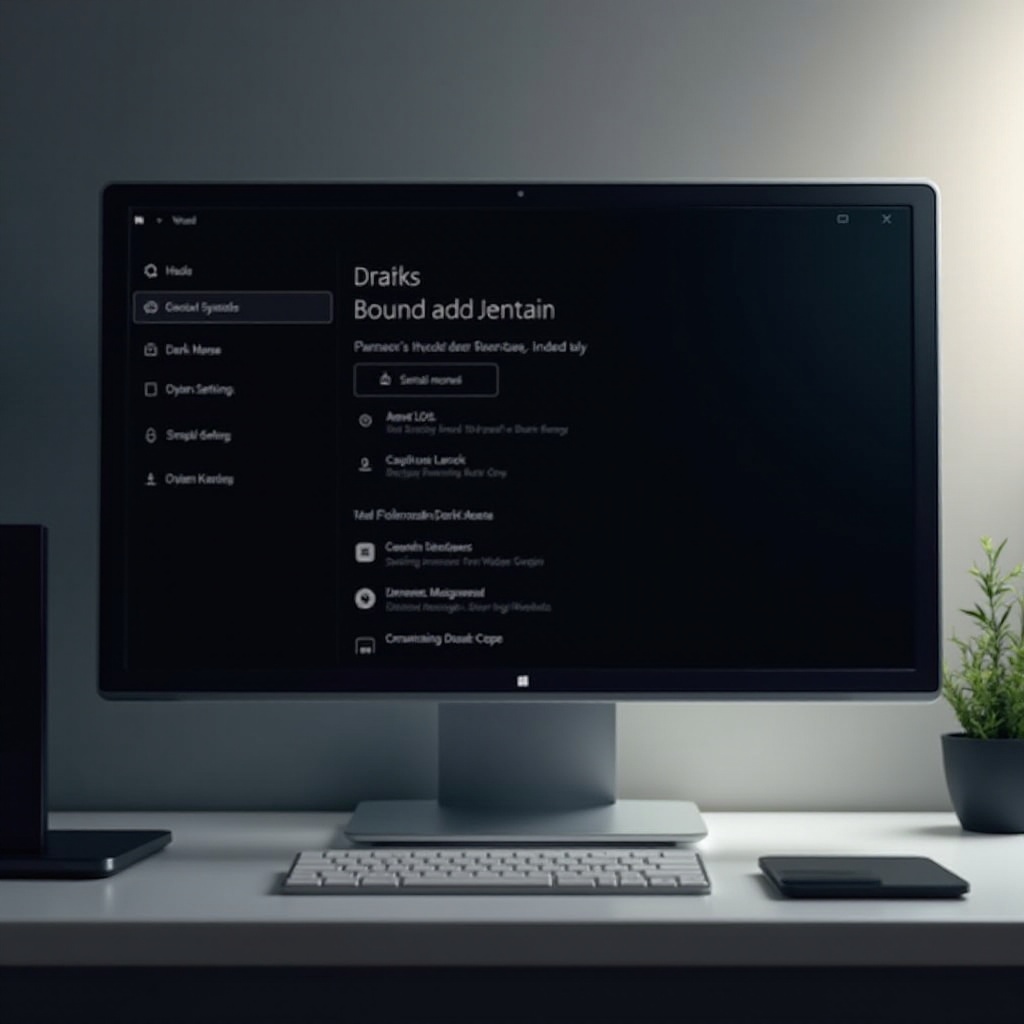
Risoluzione dei Problemi Comuni
Risolvere la Modalità Scura che Non Funziona
Se la modalità scura si rifiuta di attivarsi, assicurati che il tuo sistema operativo sia completamente aggiornato. Vai su ‘Impostazioni’ > ‘Aggiornamento e sicurezza’ > ‘Windows Update’ e installa gli aggiornamenti in sospeso. Successivamente, riavvia il PC per applicare le modifiche. Occasionalmente, il software di terze parti potrebbe causare conflitti, quindi disattivare i programmi di avvio non necessari potrebbe risolvere il problema di interferenza delle impostazioni di sistema.
Gestire le App Non Supportate
Alcune app potrebbero non supportare nativamente la modalità scura. Una soluzione alternativa include l’uso della modalità ‘Contrasto elevato’ di Windows 10, che fornisce un effetto simile. Un’altra possibile soluzione consiste nel verificare la presenza di aggiornamenti o impostazioni specifiche dell’app per la compatibilità con la modalità scura.
Consigli Avanzati per la Modalità Scura
Integrare la Luce Notturna
Per un uso notturno migliorato, abilita la ‘Luce Notturna’ per applicare toni più caldi e ridurre l’esposizione alla luce blu. Trova questo sotto ‘Impostazioni’ > ‘Sistema’ > ‘Schermo,’ dove puoi programmare l’attivazione automatica al tramonto.
Utilizzare App di Terze Parti per una Migliore Esperienza
Le app di terze parti come ‘f.lux’ offrono una personalizzazione avanzata per i livelli di colore e luminosità dello schermo, completando la modalità scura di Windows per esperienze più su misura. Queste app adattano le impostazioni dello schermo all’illuminazione ambientale, offrendo una ulteriore riduzione della fatica visiva.
Conclusione
Abilitare la modalità scura su Windows migliora sia l’estetica che la praticità, offrendo benefici in termini di salute e efficienza energetica. Che tu stia utilizzando Windows 10 o 11, questa funzione è facilmente accessibile e personalizzabile secondo le tue preferenze. Con le linee guida e le soluzioni fornite, la tua interfaccia sarà sia elegante che funzionale, garantendo un’esperienza informatica migliorata.
Domande frequenti
Cosa succede se la modalità scura non si applica a alcune app?
Usa la modalità ‘Alto contrasto’ come alternativa o verifica la disponibilità di aggiornamenti che potrebbero introdurre il supporto per la modalità scura.
Come posso pianificare la modalità scura per orari specifici?
Le impostazioni attuali di Windows non supportano la pianificazione, ma app di terze parti possono aiutare ad automatizzare questo processo.
La modalità scura è migliore per la durata della batteria sui laptop?
Sì, in particolare per i laptop con display OLED, la modalità scura può risparmiare batteria spegnendo i pixel per visualizzare il nero.
